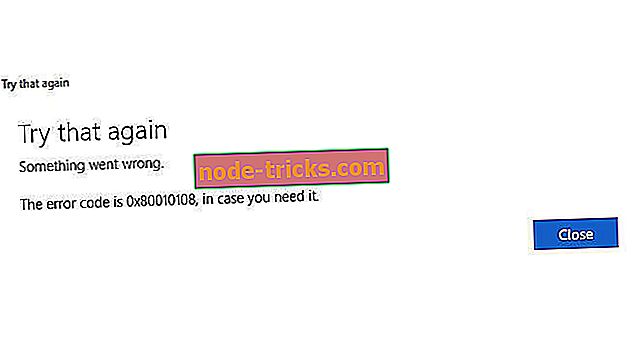Ako opraviť spoločné Dishonored 2 chyby
Dishonored 2 je teraz vonku, čo umožňuje hráčom zostrovať svoje inštinkty vrahov a vykonávať ciele čo najrýchlejšie. Môžete hrať buď ako Emily alebo ako Corvo Attano a použiť svoje pôsobivé pole nadprirodzených síl na dokončenie svojich misií a vziať späť to, čo je správne vaše.
Dishonored 2 bol len nedávno spustený, ale hráči sa už sťažujú na rôzne chyby. Bethesda, vydavateľka hry, už vytlačila veľký patch o veľkosti 9 GB za deň, ale táto aktualizácia neopravuje všetky problémy, ktoré momentálne ovplyvňujú hru.
Tu je návod, ako opraviť časté problémy s Dishonored 2
Po prvé, uistite sa, že váš počítač spĺňa odporúčané systémové požiadavky potrebné na spustenie hry. Nezabudnite tiež nainštalovať najnovšie ovládače dostupné pre Dishonored 2:
- Nvidia: 375, 70
- AMD: 16.10.2
Dishonored 2 je rozmazaný
Ak chcete tento problém vyriešiť, zmeňte namiesto funkcie TXAA funkciu Anti-Aliasing na hodnotu FXAA. Ostatní hráči navrhujú, aby tento problém vyriešilo aj umožnenie pretvorenia a nastavenie vášho Lumasharpeningu na 1, 20.
Dishonored 2 sa nespustí
Tento problém prvýkrát nahlásili používatelia systému Windows 7. Ak sa pri pokuse o spustenie programu Dishonored 2 zobrazí čierna obrazovka, nainštalujte najnovšiu aktualizáciu platformy pre systém Windows 7. Ak používate systém Windows 10, prevezmite najnovšie aktualizácie pre operačný systém.
Nízka fixácia FPS pre karty Nvidia
Mnohí Dishonored 2 hráči, ktorí mali nízke FPS sadzby potvrdiť nasledujúce riešenie naozaj trik. Ak sa vyskytujú aj problémy s frekvenciou FPS a používate grafickú kartu NVIDIA, postupujte podľa nasledujúcich krokov:
1. Prejdite na ovládací panel NVIDIA> Spravovať nastavenia 3D> Nastavenia programu
2. Vyberte položku Dishonored 2
3. Zapnite maximálne predkreslené rámce
Po použití ovládacieho panela Nvidia na zmenu nastavení špecifických pre program pre Dishonored 2 a zmenu maximálnych pre-renderovaných rámcov na 1, je moja fps teraz konštantná 60-150 a cíti sa omnoho plynulejšie aj na strešných častiach Dunwallu., atď.
4. Hra automaticky nastaví svoju prioritu triedy procesov na nízku. Hoci je v ponukách nastavený na normálny / vysoký, automaticky ho nastaví na nízku úroveň pri každom načítaní obrazovky. Výsledkom je, že Dishonored 2 nezíska výkon CPU, ktorý potrebuje. Toto je vlastne primárny zdroj poklesu frekvencie framerate.
Pri každom načítaní obrazovky budete musieť nastaviť prioritu triedy procesu na normálnu / vysokú, pokiaľ nemáte program, ktorý vynúti možnosti triedy priority.
D3D11 Vytvorenie zariadenia a swapového reťazca zlyhalo s chybou (-2147024809)
Ak sa zobrazí toto chybové hlásenie, uistite sa, že je váš GPU kompatibilný s Direct X11. Ak tomu tak nie je, aktualizujte zariadenie. Ak hráte Dishonored 2 v počítači so systémom Windows 7, nainštalujte najnovšiu aktualizáciu platformy. Niektorí používatelia túto aktualizáciu vyriešili.
Opravte problémy s citlivosťou myši
- Prejsť na: C: Používatelia Uložené hry Arkane Studios zneuctené2 uživané2Config.cfg
- Otvorte konfiguračný súbor Dishonored 2 pomocou programu Poznámkový blok
- Stlačte CTRL + F> typ “ Smooth ”
- Zmeňte možnosť g_mousesmooth z 1 na 0.
- Uložte zmeny
- Kliknite pravým tlačidlom myši na súbor .ini> len na čítanie> kliknite na tlačidlo Použiť.
Ak ste narazili na iné riešenia na odstránenie rôznych problémov s Dishonored 2, vypíšte zoznam krokov na riešenie problémov v sekcii komentárov nižšie.